Все способы:
Язык системы и клавиатуры при наборе сообщений — очень важный аспект при работе с устройством. Именно поэтому Айфон предлагает своим владельцем большой список поддерживаемых языков в настройках.
Изменение языка
Процесс изменения не отличается на разных моделях iPhone, поэтому любой пользователь может как добавить новую раскладку клавиатуры в список, так и полностью поменять язык системы.
Язык системы
После изменения языкового отображения в iOS на Айфоне системные подсказки, приложения, пункты в настройках будут именно на том языке, что выбрал пользователь. Однако, не стоит забывать, что при сбросе всех данных со смартфона, настраивать данный параметр придется заново.
- Перейдите в «Настройки».
- Выберите раздел «Основные» в списке.
- Найдите и тапните по «Язык и регион».
- Нажмите на «Язык iPhone».
- Выберите подходящий вариант, в нашем примере это английский, и нажмите по нему. Убедитесь, что стоит галочка. Нажмите «Готово».
- После этого смартфон сам предложить автоматически поменять язык системы на выбранный. Жмём «Сменить на английский».
- После смены названия всех приложений, а также системные обозначения будут отображаться на выбранном языке.
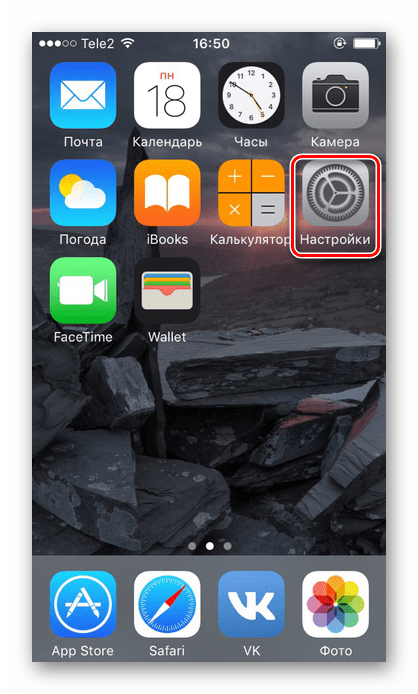
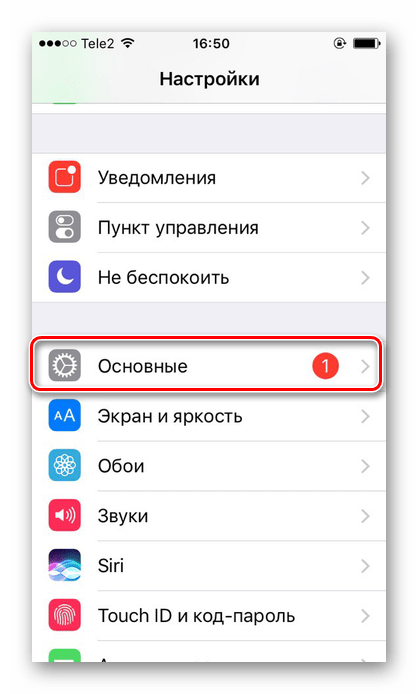
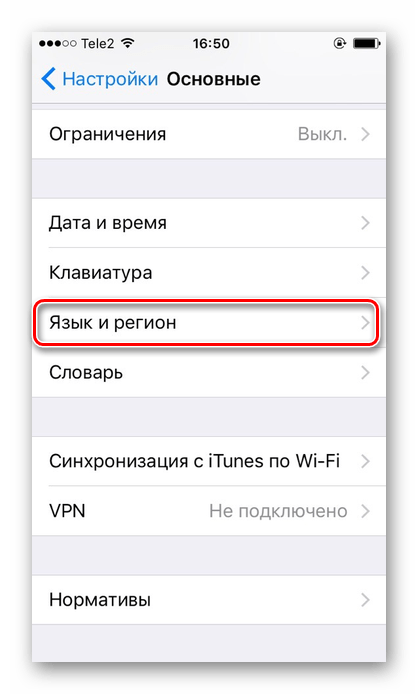
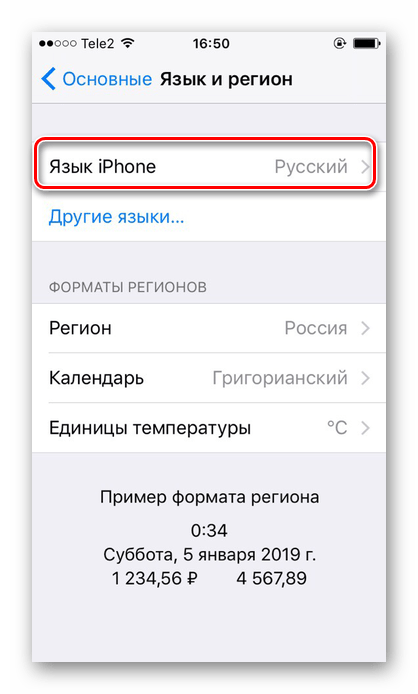
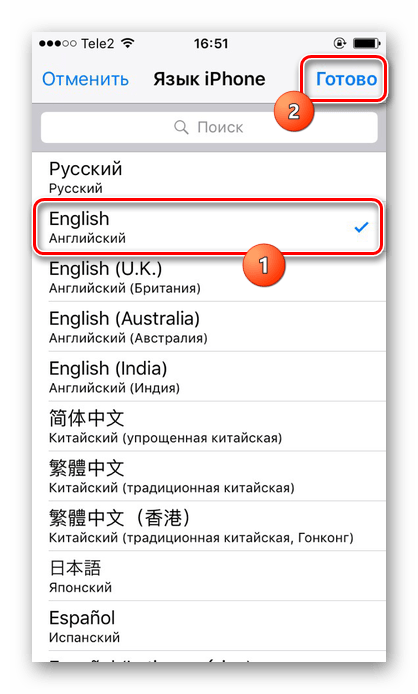
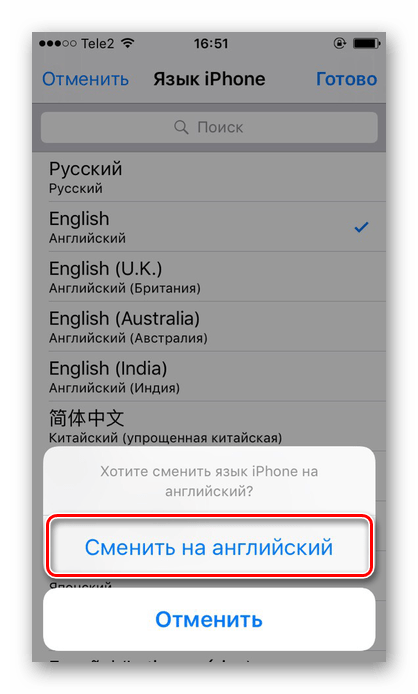
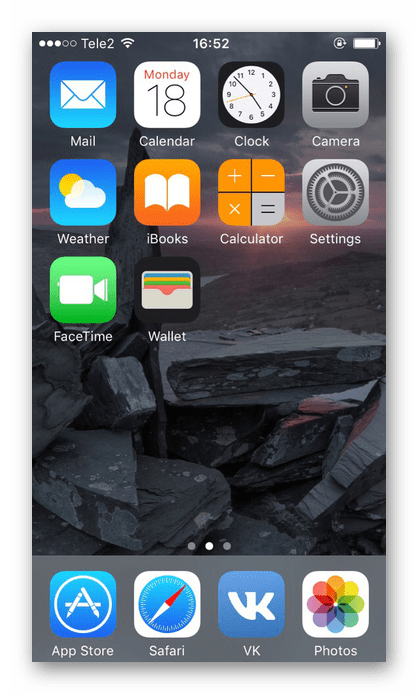
Язык на клавиатуре
Общаясь в социальных сетях или мессенджерах, юзеру часто приходится переключаться на различные языковые раскладки. В этом помогает удобная система их добавления в специальном разделе «Клавиатура».
- Зайдите в настройки вашего устройства.
- Перейдите в раздел «Основные».
- Найдите в списке пункт «Клавиатура».
- Тапните по «Клавиатуры».
- По умолчанию у вас будет стоять русская и английская, а также эмодзи.
- Нажав кнопку «Изменить», юзер может удалить какую-либо клавиатуру.
- Выберите «Новые клавиатуры…».
- Найдите подходящую в предложенном списке. В нашем случае мы выбрали немецкую раскладку.
- Перейдем в приложение «Заметки», чтобы протестировать добавленную раскладку.
- Переключить раскладку можно двумя способами: удерживанием кнопки языка на панели снизу выбрать нужную либо нажимать на неё, пока подходящая раскладка не появится на экране. Второй вариант удобен, когда у пользователя мало клавиатур, в остальных же ситуациях придется много раз кликать на иконку, что займёт много времени.
- Как видим, клавиатура успешно добавилась.
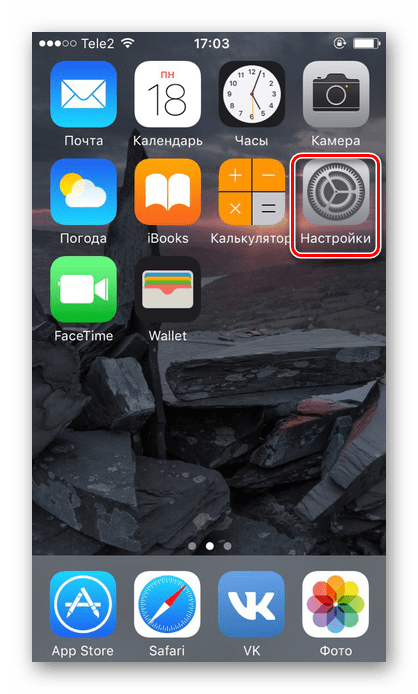
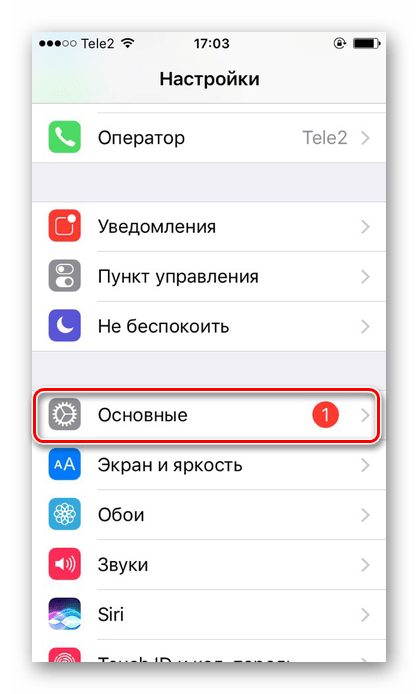

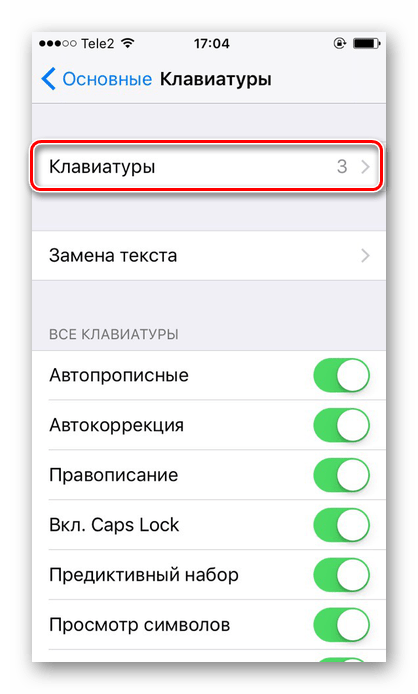

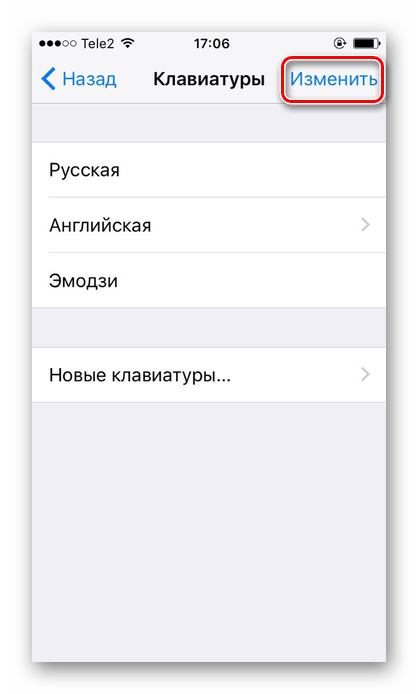
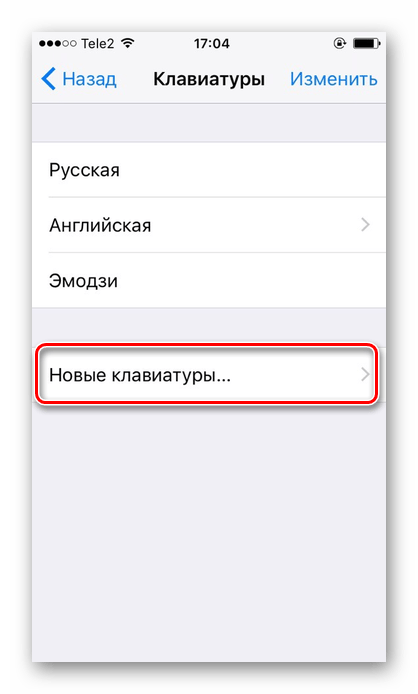
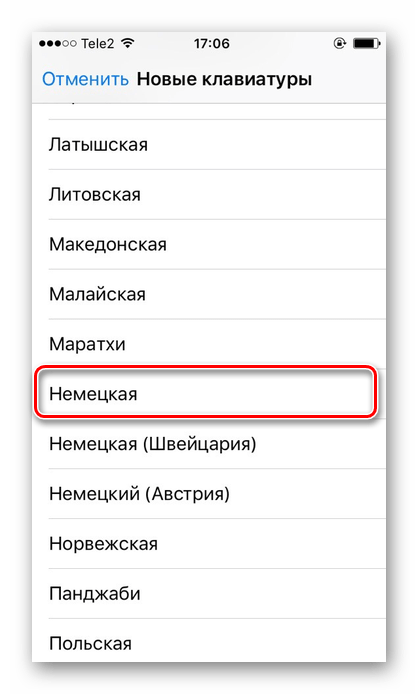
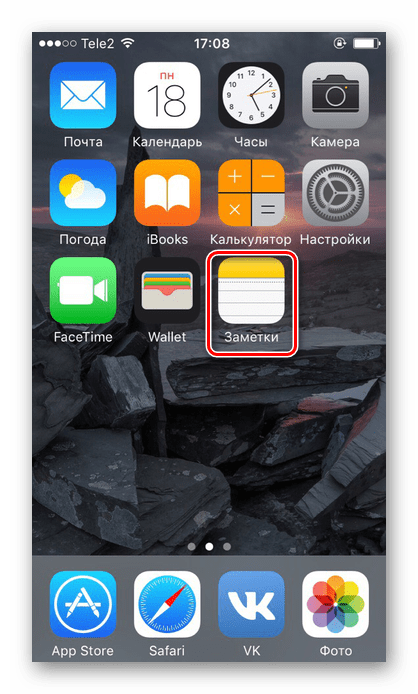
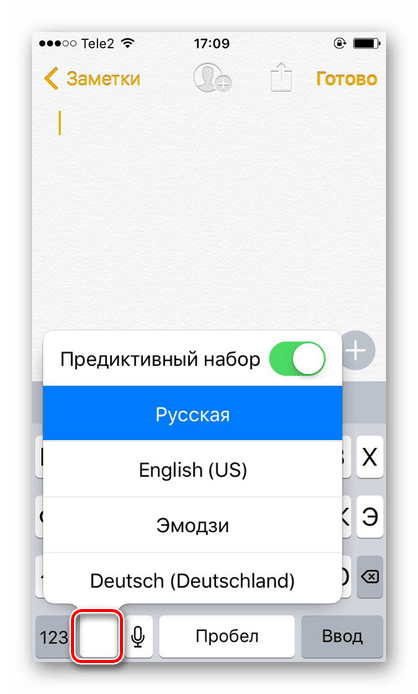
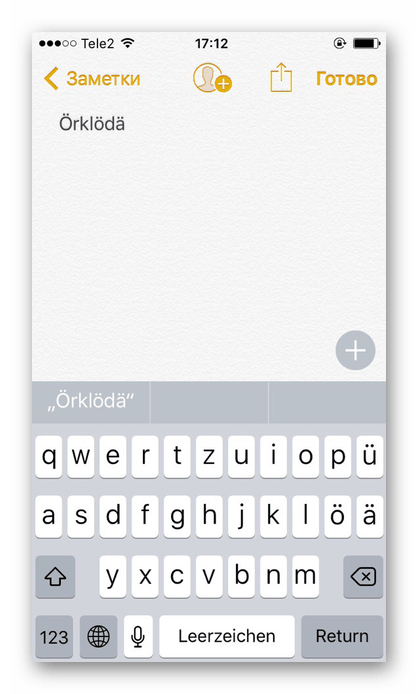
Читайте также: Как сменить язык в Instagram
Приложения открываются на другом языке
У некоторых пользователей возникает проблема с различными приложениями, например, с социальными сетями или играми. При работе с ними отображается не русский, а английский или китайский. Это можно легко исправить в настройках.
- Выполните Шаги 1-5 из инструкции выше.
- Нажмите кнопку «Изменить» вверху экрана.
- Передвиньте «Русский» в верх списка, нажав и удерживая специальный символ, указанный на скриншоте. Все программы будут использовать первый поддерживаемый ими язык. То есть если игра переведена русский, и запускаться на смартфоне она будет на русском. Если же в ней нет поддержки русского, язык автоматически поменяется на следующий в списке — в нашем случае на английский. После изменения нажмите «Готово».
- Увидеть результат можно на примере приложения ВКонтакте, где теперь английский интерфейс.
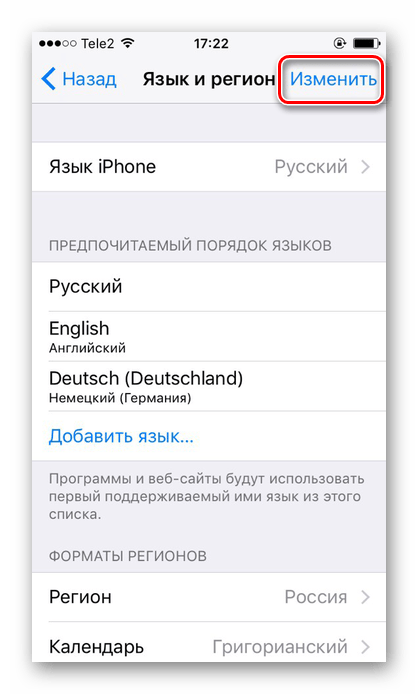

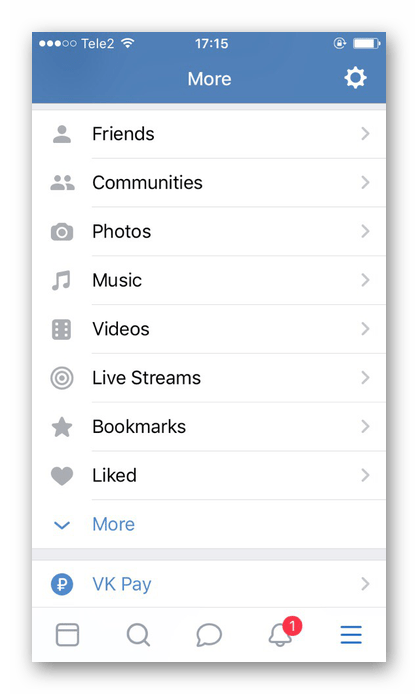
Несмотря на то, что iOS система постоянно обновляется, действия по смене языка не меняются. Это происходит в пункте «Язык и регион» либо «Клавиатура» в настройках устройства.
 Наша группа в TelegramПолезные советы и помощь
Наша группа в TelegramПолезные советы и помощь
 lumpics.ru
lumpics.ru
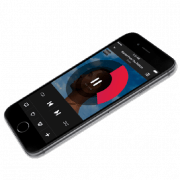


Задайте вопрос или оставьте свое мнение